Pautan cepat
Sega Game Gear, pegang tangan yang bersemangat dari awal 90 -an, direka untuk menyaingi Game Boy Nintendo. Dengan paparan warna penuh dan ciri-ciri inovatif seperti pengembangan kartrij untuk permainan sistem induk dan penala TV, ia adalah trailblazer. Walaupun tidak mencapai umur panjang yang sama sebagai pesaingnya, Perpustakaan Tajuk Perpustakaan Game Gear, termasuk pelabuhan langsung dari sistem induk Sega seperti Sonic the Hedgehog, kini boleh dinikmati di dek stim terima kasih kepada Emudeck. Panduan ini akan membimbing anda melalui memasang dan menggunakan Emudeck untuk bermain permainan gear permainan di PC genggam Valve.
Dikemaskini pada 8 Januari, 2025, oleh Michael Llewellyn: Sega Game Gear berkongsi persamaan dengan Deck Steam, menjadikannya calon yang ideal untuk emulasi. Untuk mengoptimumkan prestasi, pemaju Emudeck mencadangkan memasang alat kuasa melalui loader decky. Panduan Komprehensif ini merangkumi pemasangan Decky Loader, Plugin Power Tools, dan penyelesaian untuk mengekalkan keserasian selepas kemas kini dek Steam.
Sebelum memasang emudeck
 Sebelum menyelam ke dalam pemasangan Emudeck untuk permainan retro, penting untuk menyediakan dan mengambil langkah berjaga -jaga tertentu.
Sebelum menyelam ke dalam pemasangan Emudeck untuk permainan retro, penting untuk menyediakan dan mengambil langkah berjaga -jaga tertentu.
Aktifkan mod pemaju
- Tekan butang Steam.
- Navigasi ke menu Sistem.
- Di bawah tetapan sistem, togol membolehkan mod pemaju.
- Anda kini akan melihat menu pemaju.
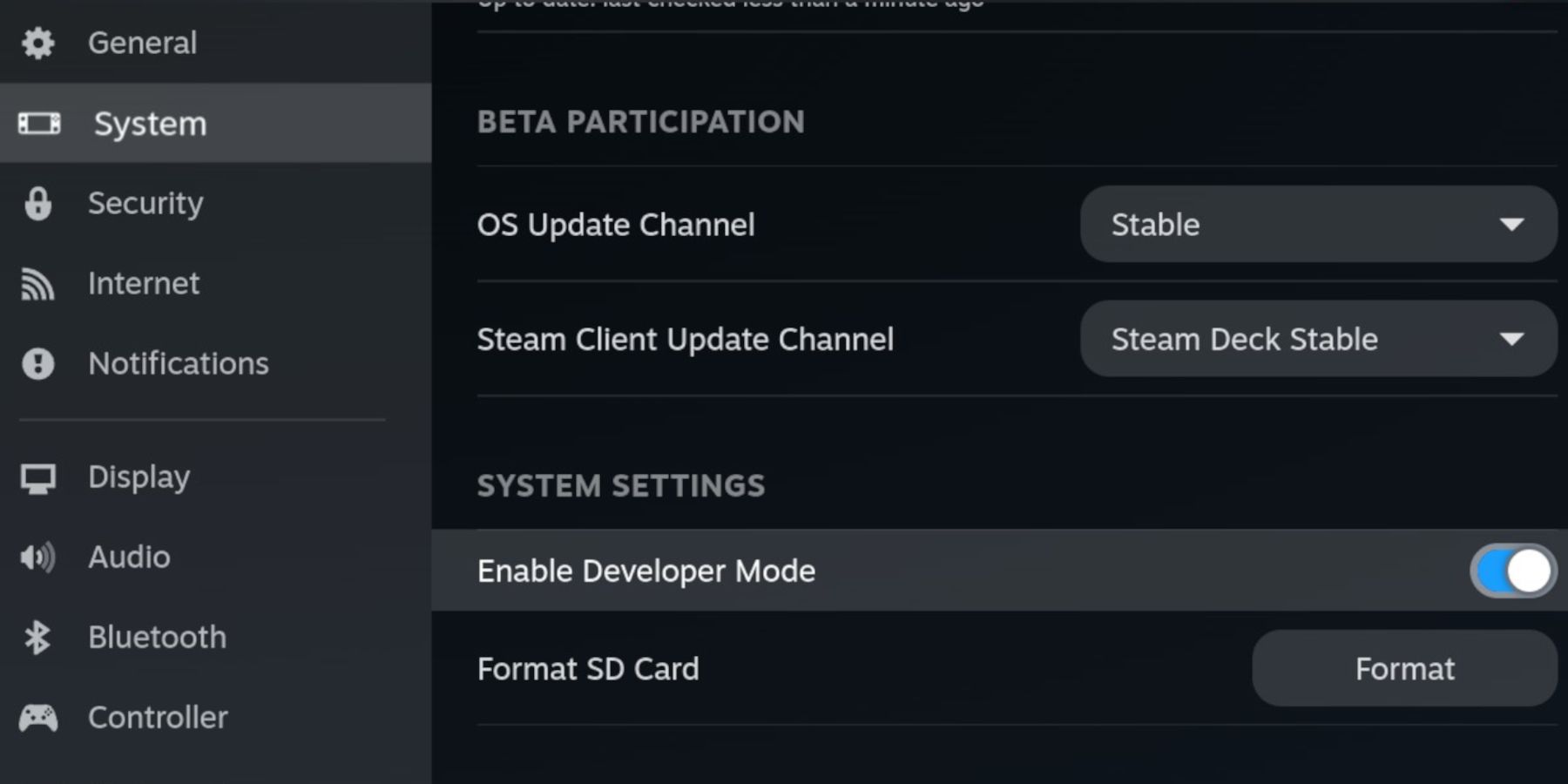
- Dalam menu pemaju, cari pelbagai.
- Dayakan CEF Debugging Jauh.
- Tekan butang Steam sekali lagi.
- Pergi ke menu kuasa dan mulakan semula dek stim anda.
Item yang disyorkan
- Untuk memasang emulator dan ROM, anda memerlukan storan luaran. Kad microSD A2 disyorkan untuk memastikan SSD dalaman bebas untuk permainan dan aplikasi Steam rasmi.
- Sebagai alternatif, gunakan HDD luaran, tetapi anda perlu menyambungkan dek stim ke dok.
- Papan kekunci dan tetikus dapat memudahkan pemindahan fail dan mencari penutup permainan dan tajuk.
- Pastikan anda sendiri Game Gear Gear ROM, yang boleh anda buat dari salinan fizikal anda.
Pasang emudeck di dek stim
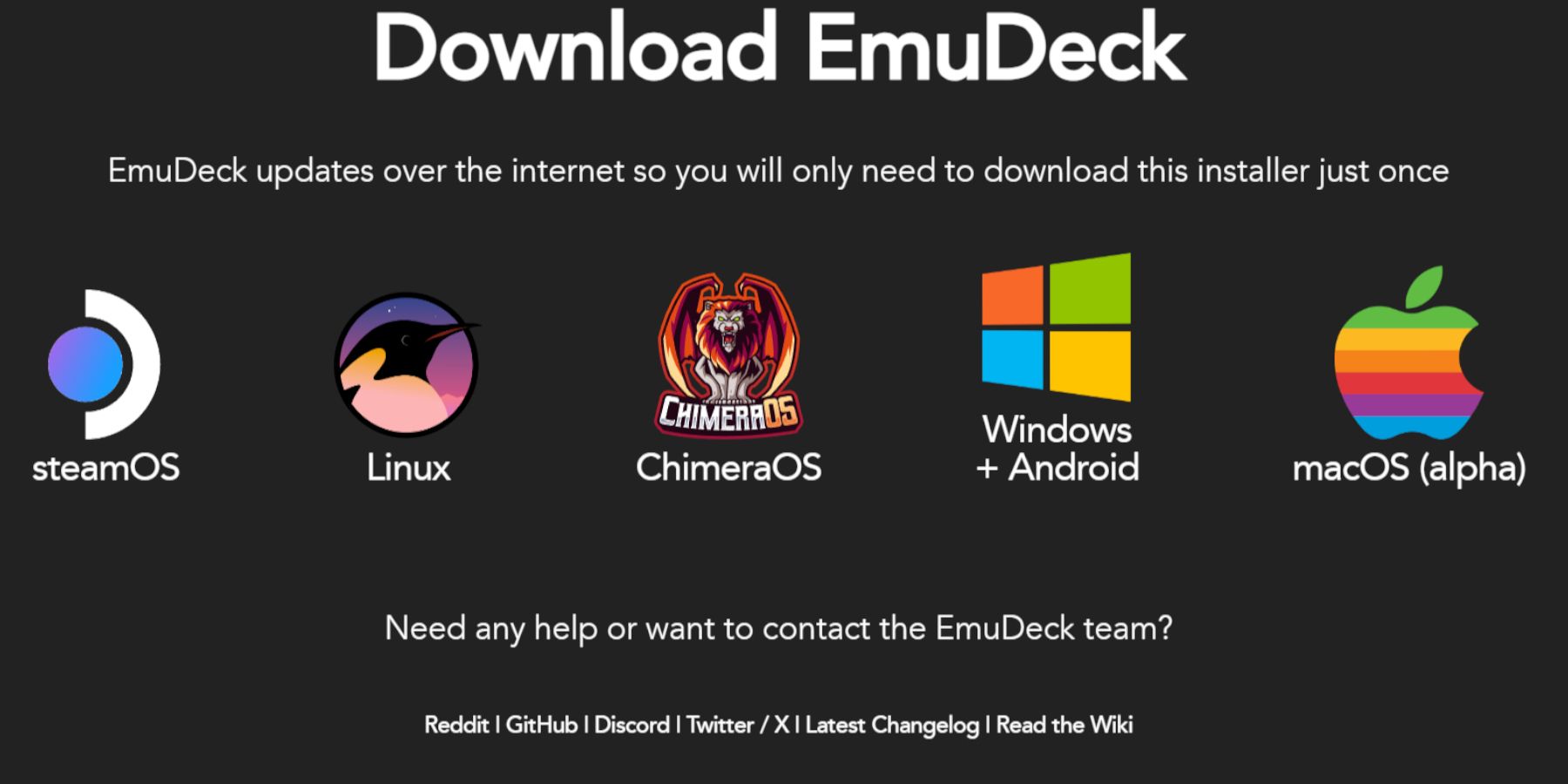 Dengan dek stim anda yang disediakan untuk emulasi, sudah tiba masanya untuk memuat turun dan memasang Emudeck.
Dengan dek stim anda yang disediakan untuk emulasi, sudah tiba masanya untuk memuat turun dan memasang Emudeck.
- Tekan butang Steam.
- Dari menu kuasa, pilih Switch ke Desktop.
- Buka penyemak imbas pilihan anda.
- Lawati laman web Emudeck, dan klik muat turun untuk mendapatkan program.
- Pilih versi OS Steam, dan pilih pemasangan tersuai.
- Pada skrin pemasangan Emudeck, pilih imej kad SD yang dilabelkan utama.
- Anda boleh memasang semua emulator atau memilih retroarch, stesen emulasi, dan pengurus ROM Steam, kemudian klik Teruskan.
- Dayakan Simpan Auto.
- Langkau melalui skrin berikutnya dan pilih Selesai untuk melengkapkan pemasangan.
Tetapan cepat
- Lancarkan program Emudeck dan navigasi ke tetapan cepat di panel menu kiri.
- Sahkan bahawa ciri AutoSave diaktifkan.
- Hidupkan perlawanan susun atur pengawal.
- Tetapkan Sega Classic AR hingga 4: 3.
- Dayakan pegang tangan LCD.
Memindahkan Game Gear ROM dan Pengurus ROM Steam
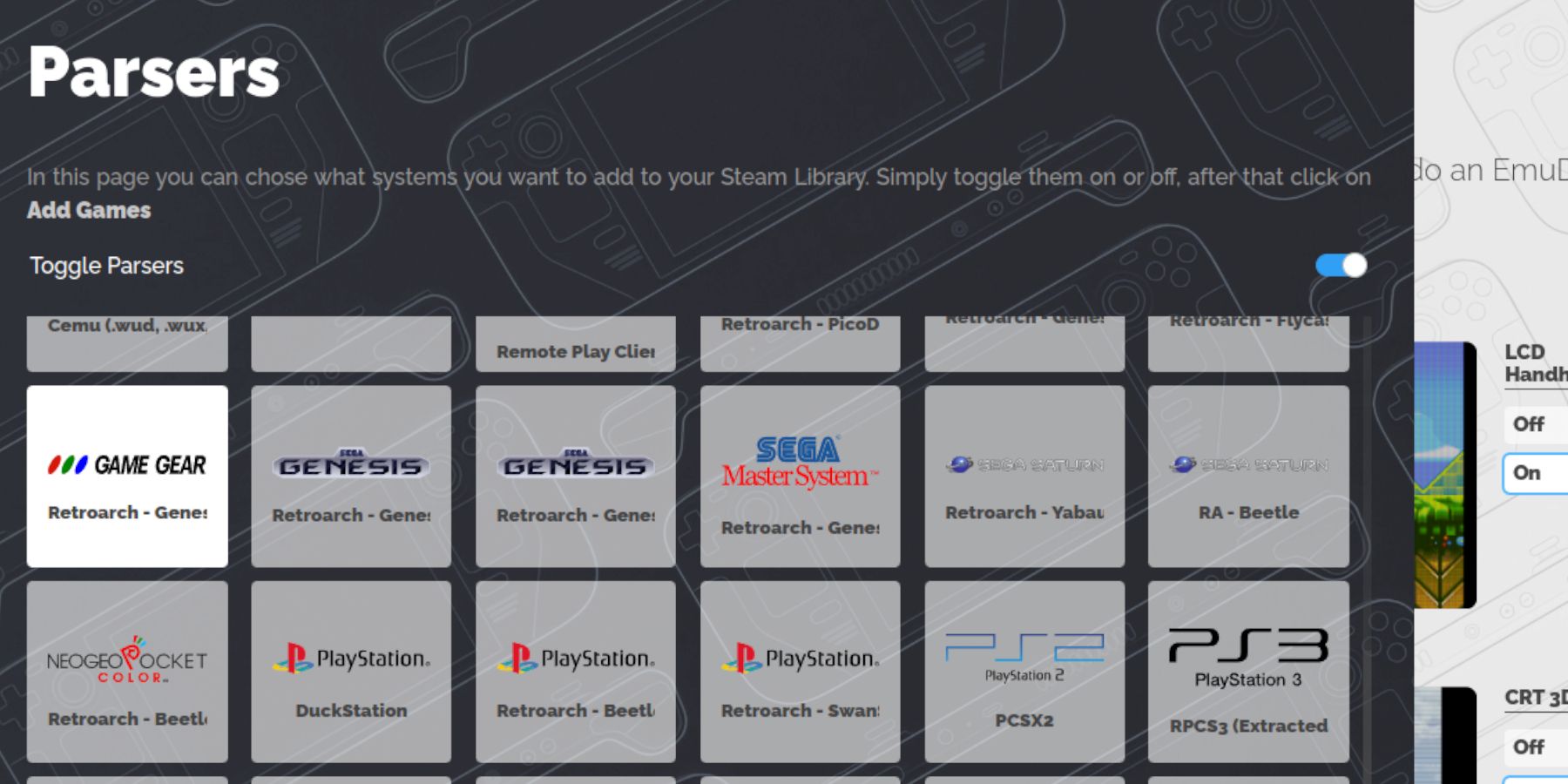 Sekarang, mari kita memindahkan ROM gear permainan anda ke folder yang ditetapkan dan mengintegrasikannya ke dalam perpustakaan Deck Steam untuk bermain mod permainan.
Sekarang, mari kita memindahkan ROM gear permainan anda ke folder yang ditetapkan dan mengintegrasikannya ke dalam perpustakaan Deck Steam untuk bermain mod permainan.
Pemindahan ROMS
- Dalam mod desktop, buka Pengurus Fail Dolphin.
- Navigasi ke primer di bawah peranti boleh tanggal.
- Buka folder emulasi.
- Pilih ROMS dan kemudian folder Gamegear.
- Pindahkan ROM anda ke dalam folder ini.
Pengurus ROM Steam
- Membuka semula program Emudeck.
- Akses Pengurus ROM Steam dari panel menu kiri.
- Klik Ya untuk menutup klien Steam.
- Klik Seterusnya pada Selamat Datang ke SRM! halaman.
- Pada skrin parsers, pilih ikon Game Gear.
- Klik Tambah Permainan.
- Kemudian klik Parse pada halaman Tambah Permainan ke Steam.
- Pastikan karya seni dan penutup betul, kemudian pilih Simpan ke Steam.
Betulkan karya seni yang hilang di Emudeck
 Kadang -kadang, Pengurus ROM Steam mungkin berjuang untuk mencari seni penutup yang betul untuk permainan gear permainan anda. Ikuti langkah -langkah ini untuk membetulkan karya seni yang hilang atau tidak betul.
Kadang -kadang, Pengurus ROM Steam mungkin berjuang untuk mencari seni penutup yang betul untuk permainan gear permainan anda. Ikuti langkah -langkah ini untuk membetulkan karya seni yang hilang atau tidak betul.
- Jika karya seni tidak betul atau hilang, klik Fix.
- Masukkan tajuk permainan dalam Bar Artwork dan Bar Carian Title Fix.
- Enjin harus membentangkan anda dengan pilihan untuk penutup permainan.
- Pilih imej yang betul, kemudian pilih Simpan dan Tutup, dan simpan ke Steam.
Semak jika nama fail ROM bermula dengan nombor, yang boleh menghalang Pengurus ROM Steam daripada mengesan karya seni yang betul. Klik kanan ROM, pilih Namakan semula, dan keluarkan nombor terkemuka.
Muat naik karya seni yang hilang
- Beralih ke mod desktop.
- Gunakan penyemak imbas untuk mencari penutup permainan yang hilang.
- Simpan penutup ke folder gambar di dek stim.
- Membuka semula program Emudeck.
- Lancarkan Pengurus ROM Steam.
- Klik muat naik pada bingkai permainan.
- Navigasi ke folder Gambar dan pilih imej penutup baru.
- Klik Simpan dan Tutup.
- Kemudian klik Simpan ke Steam.
Bermain permainan gear permainan di dek stim
Sudah tiba masanya untuk mencari dan bermain permainan gear permainan anda dalam mod permainan Deck Steam, dengan tetapan dioptimumkan untuk permainan yang lancar.
- Kembali ke mod permainan dari latar belakang desktop.
- Tekan butang Steam.
- Pergi ke menu perpustakaan.
- Tekan butang R1 untuk mengakses tab Koleksi baru.
- Buka tetingkap Game Gear.
- Pilih permainan anda dan tekan main.
Tetapan Prestasi
Dek Steam mungkin lalai kepada 30 fps, yang boleh menyebabkan kelembapan dan isu audio untuk permainan gear permainan. Inilah cara menyesuaikan framerate:
- Tekan butang QAS (yang mempunyai tiga titik di bawah trackpad yang betul).
- Pilih Prestasi.
- Di bawah tetapan prestasi, putar menggunakan profil per-permainan pada.
- Meningkatkan had bingkai kepada 60 fps.
Pasang Decky Loader untuk Deck Steam
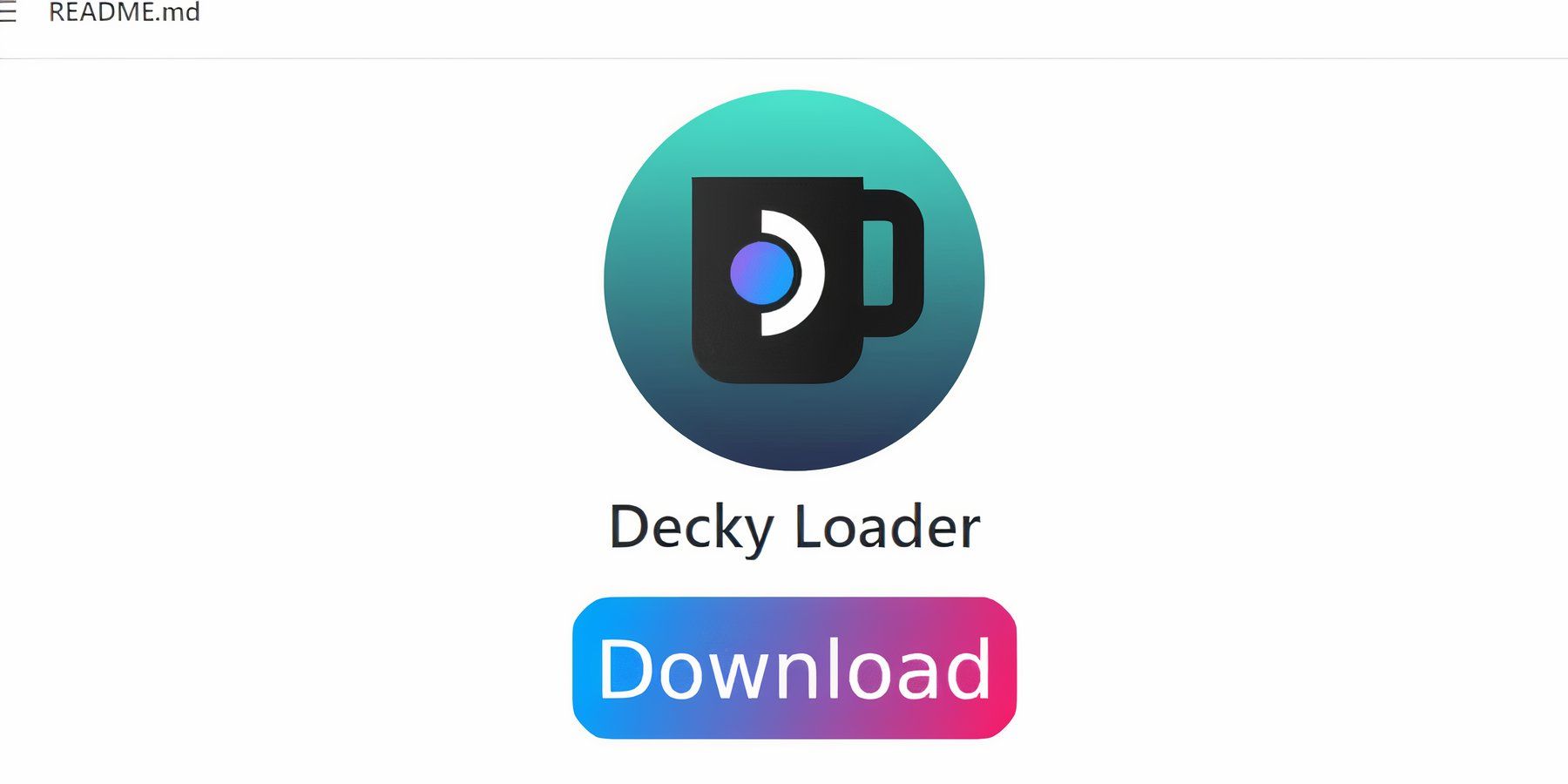 Untuk meningkatkan lagi prestasi Sega Games di Deck Steam, memasang alat kuasa melalui Decky Loader disyorkan. Inilah cara melakukannya:
Untuk meningkatkan lagi prestasi Sega Games di Deck Steam, memasang alat kuasa melalui Decky Loader disyorkan. Inilah cara melakukannya:
- Untuk navigasi yang lebih mudah, sambungkan papan kekunci dan tetikus, atau gunakan papan kekunci pada skrin dengan menekan butang stim dan X, dan gunakan trackpads sebagai tetikus.
- Pastikan dek Steam berada dalam mod desktop dengan menekan butang Steam, membuka menu kuasa, dan memilih suis ke mod desktop.
- Buka penyemak imbas dan pergi ke halaman Loader GitHub Decky.
- Klik ikon muat turun yang besar untuk memulakan muat turun.
- Setelah dimuat turun, klik dua kali pelancar dan pilih pemasangan yang disyorkan.
- Selepas pemasangan, mulakan semula dek stim dalam mod permainan.
Pasang Plugin Alat Kuasa
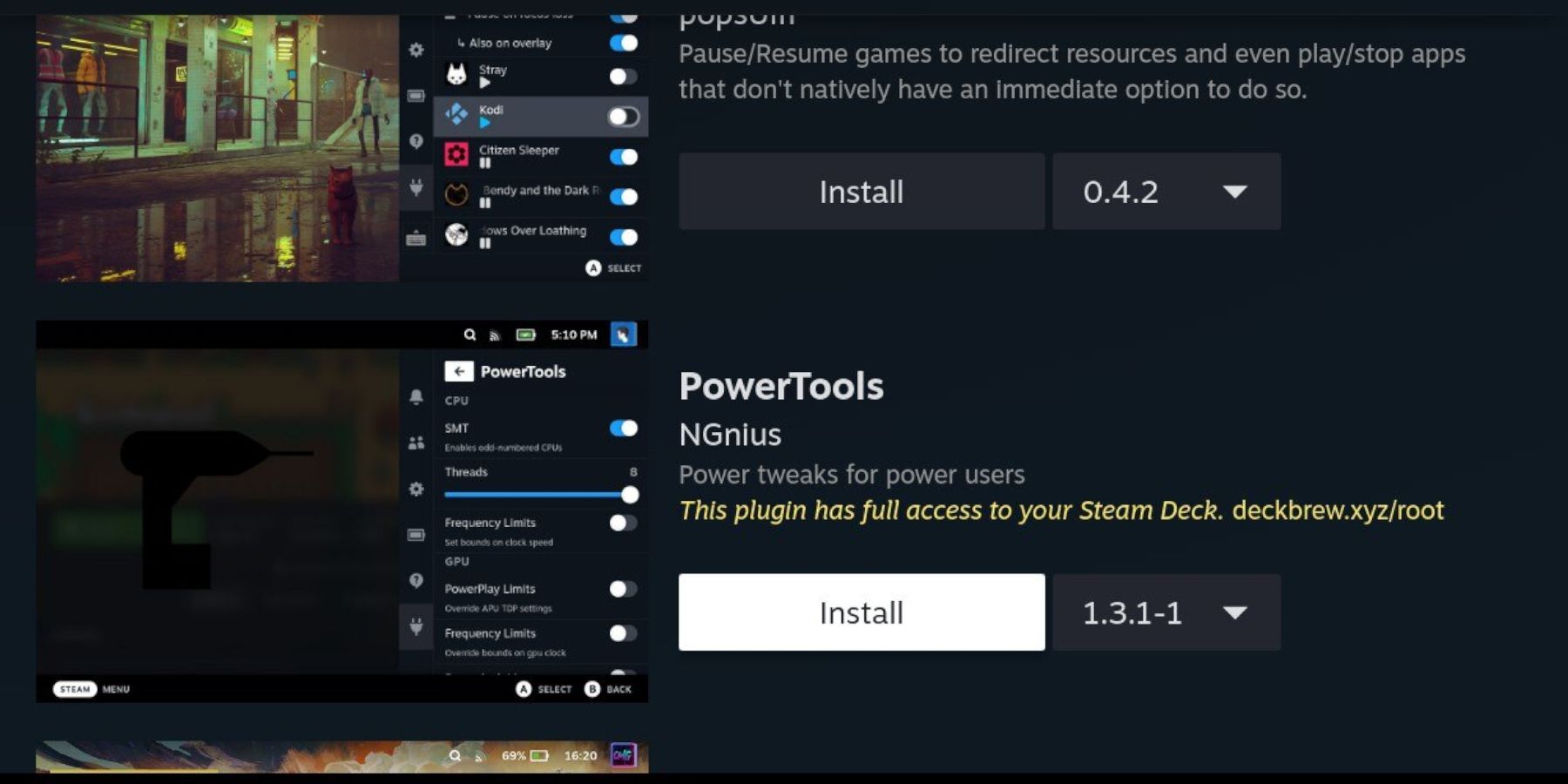 Dengan Decky Loader di tempat, kini anda boleh memasang plugin Power Tools untuk mengoptimumkan permainan yang dicontohi anda:
Dengan Decky Loader di tempat, kini anda boleh memasang plugin Power Tools untuk mengoptimumkan permainan yang dicontohi anda:
- Dalam mod permainan, tekan butang menu akses cepat (QAM) di bawah trackpad yang betul.
- Klik ikon plugin baru di bahagian bawah menu sebelah kanan.
- Buka ikon kedai di bahagian atas menu loader decky.
- Di kedai decky, cari dan pasang plugin Power Tools.
Tetapan untuk Alat Kuasa dalam Permainan Dipasang
- Tekan butang Steam.
- Pergi ke Perpustakaan dan tab Koleksi untuk mencari dan bermain permainan gear Sega Game.
- Tekan butang QAM, pilih Decky Loader, dan buka menu Alat Kuasa.
- Lumpuhkan SMTS.
- Tetapkan bilangan benang ke 4.
- Tekan butang QAM sekali lagi, kemudian buka menu Prestasi melalui ikon bateri kecil.
- Dayakan Pandangan Lanjutan.
- Hidupkan kawalan jam GPU manual.
- Meningkatkan kekerapan jam GPU hingga 1200.
- Dayakan setiap profil permainan untuk menyimpan tetapan ini untuk permainan individu.
Memperbaiki Decky Loader Selepas Kemas Kini Dek Steam
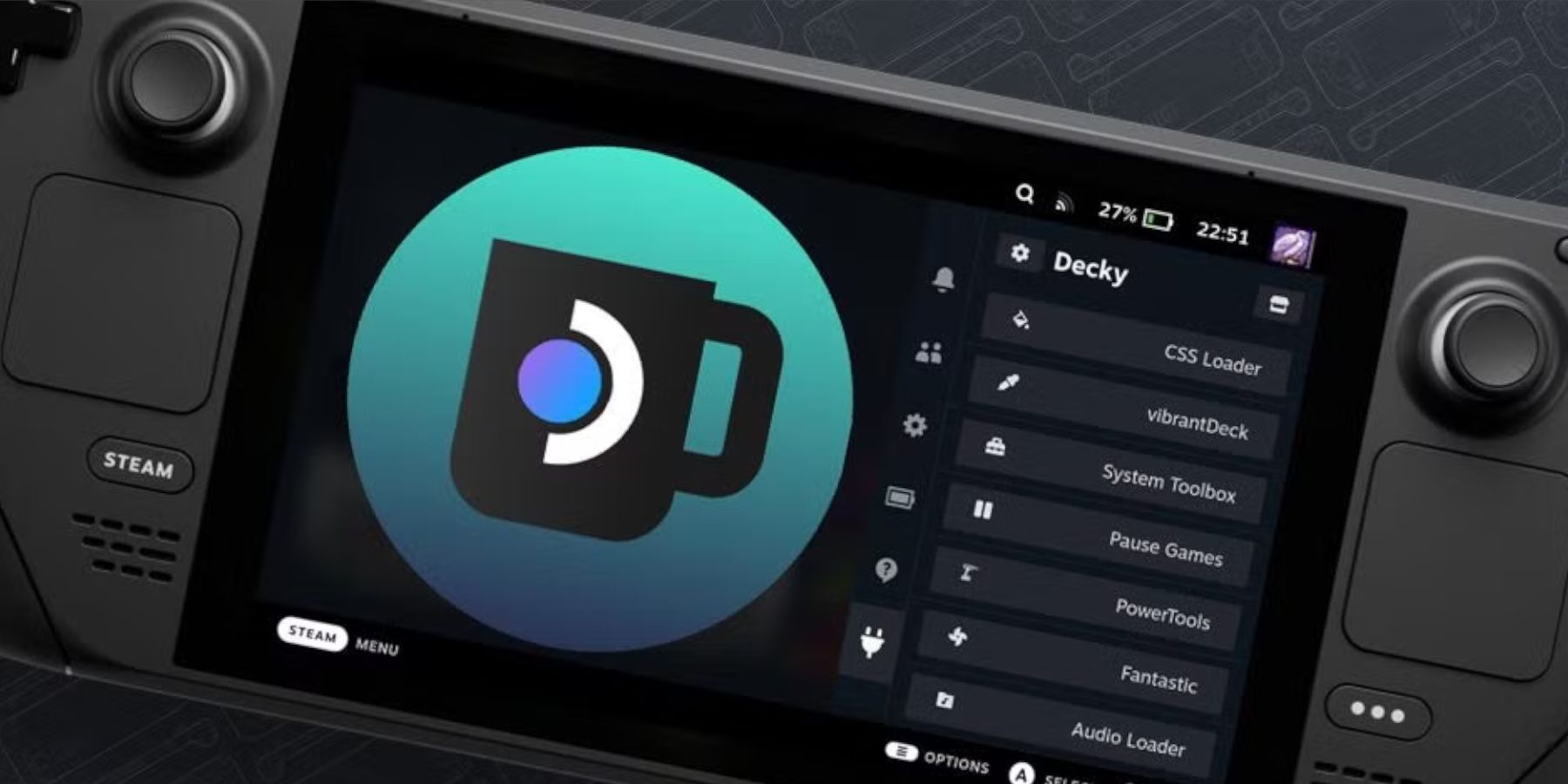 Kemas kini dek stim utama mungkin mengeluarkan loader decky dari QAM, tetapi anda boleh memulihkannya bersama -sama dengan tetapan anda:
Kemas kini dek stim utama mungkin mengeluarkan loader decky dari QAM, tetapi anda boleh memulihkannya bersama -sama dengan tetapan anda:
- Tukar ke mod desktop dari menu kuasa.
- Buka penyemak imbas sebaik sahaja dek stim dimulakan semula dalam mod desktop.
- Lawati halaman Decky Loader Github dan klik ikon muat turun.
- Pilih Jalankan, tidak buka, untuk mengelakkan menetapkan semula pemasangan anda dan kehilangan tetapan.
- Masukkan kata laluan sudo anda apabila diminta. Jika anda belum menetapkannya, ikuti arahan di skrin untuk membuatnya. Ingat kata laluan ini untuk kegunaan masa depan.
- Selepas pemasangan, power off dan mulakan semula dek stim dalam mod permainan.
- Tekan butang QAM, dan akses aplikasi Decky Loader untuk mendapati ia dipulihkan dengan tetapan sebelumnya.
Panduan ini menyediakan semua langkah yang diperlukan untuk menambah dan menikmati permainan gear permainan di dek Steam, bersama -sama dengan petua untuk meningkatkan prestasi mereka.
 Nilai sekarang komen anda belum disimpan
Nilai sekarang komen anda belum disimpan



















